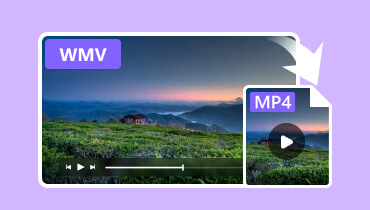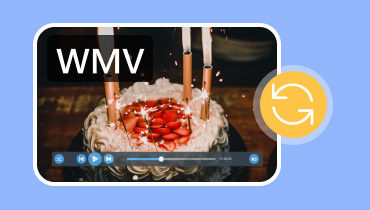Recenze dokonalých převaděčů videa MOV do WMV [zdarma a placeno]
Není šokující vědět, že máte potíže s přehráváním souborů MOV na zařízeních Microsoft. Pokud je to tak, tak proč ne převést MOV na WMV pro lepší kompatibilitu a zjednodušené nahrávání? Naštěstí vám tento článek ukáže snadné, ale zdatné způsoby, jak převést soubory MOV do WMV. Abychom vám dále pomohli, již jsme dali dohromady přehled 5 nejlepších možností softwaru pro převod videa.
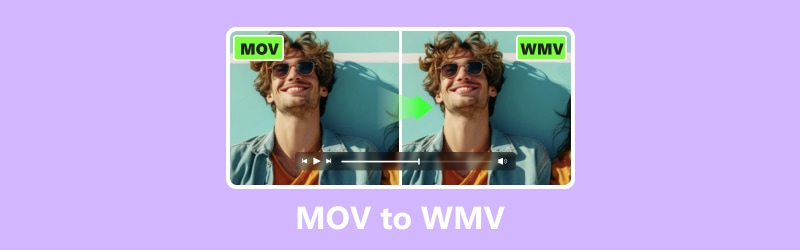
OBSAH STRÁNKY
Část 1. Jak vybrat dobrý převodník MOV na WMV
Pokud si video konvertor vybíráte poprvé, pak pro vás máme několik tipů. Při výběru dobrého převodníku MOV na WMV hledejte takový, který je uživatelsky přívětivý. Ujistěte se, že nabízí jednoduché rozhraní a podporuje dávkovou konverzi, pokud potřebujete převést více souborů MOV najednou. Dále je třeba zajistit, aby poskytoval vysoce kvalitní výstup s minimální ztrátou věrnosti obrazu nebo zvuku. Musíte také zkontrolovat kompatibilitu s operačním systémem vašeho zařízení, stejně jako rychlé časy převodu a případně další funkce, jako jsou nástroje pro úpravy nebo přizpůsobitelná nastavení pro lepší kontrolu nad procesem převodu. V neposlední řadě nepřehlížejte uživatelská hodnocení a recenze, které vám mohou pomoci určit spolehlivost a výkon převodníku.
Část 2. Vidmore Video Converter
Video Converter Vidmore je pozoruhodné řešení pro snadnou manipulaci s různými konverzemi mediálních souborů. Dodává se s rozsáhlou podporou pro více než 200 formátů a zjednodušuje proces bezproblémového převodu souborů. Kromě toho tento konvertor MOV na WMV nabízí uživatelsky přívětivé funkce, které vám umožní upravit rozlišení, bitrate, kvalitu a snímkovou frekvenci vašeho souboru bez jakýchkoli omezení. Kromě toho je vybaven dalšími nástroji, jako je editace metadat, GIF maker a MV Maker, které vylepšují jeho užitečnost pro úkoly související s videem. Samozřejmě můžete prozkoumat jeho možnosti z první ruky tím, že vyzkoušíte jeho bezplatnou zkušební verzi, která zajistí hladký zážitek při převodu videí. Pokud však chcete jeho pokročilé funkce, jako je rychlost konverze Ultrafast a další, pak jděte na jeho praktickou placenou verzi.
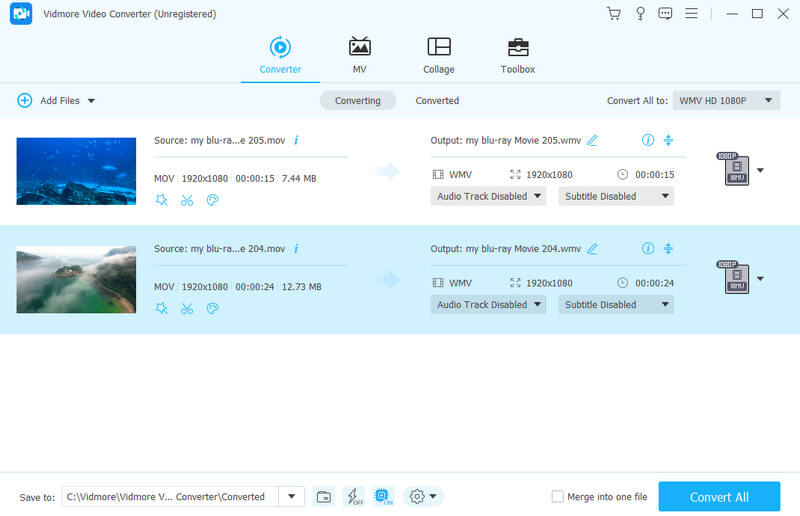
Podporované video formáty:
- MOV, WMV, MP4, MKV, WebM, AVI, DV, MPEG, TS, MTS, MXF, M4V, XVID, VOB, OGV, 3GP a mnoho dalších.
Rychlost převodu: 50krát rychlejší díky ultrarychlým technologiím a technologiím hardwarové akcelerace.
Cena:
- Zkušební verze zdarma.
- $14,95 licence na 1 měsíc.
- $49.95 doživotní licence.
Část 3. MacX Video Converter
Jak jeho název napovídá, pokud chcete bezplatný způsob, jak převést MOV do WMV na Mac, zvažte tento MacX Video Converter. Je to software, který je všestranný pro konverzi, protože podporuje řadu dalších populárních formátů kromě MOV a WMV. S tímto MacX Video Converter můžete také upravovat svá videa, vytvářet personalizované prezentace a extrahovat zvuk. Navíc to nesnižuje kvalitu videa vašeho souboru, což zajišťuje, že vaše převedené soubory si zachovají své vysoké rozlišení. Navíc je navržen tak, aby byl uživatelsky přívětivý, protože zajišťuje bezproblémový zážitek. Důležité je, že je ověřeno, že je zcela bezpečný a bez jakýchkoli nežádoucích prvků, což poskytuje klid při práci s převodem mediálních souborů.
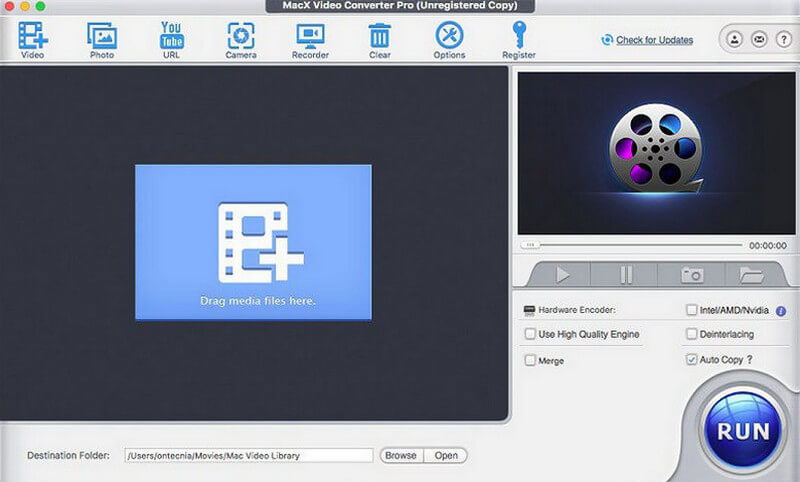
Podporované video formáty:
- MOV, MP4, AVI, WMV, MTS, M2TS, FLV, MKV, TS, AVCHD, MOD atd.
Rychlost převodu: 5krát rychlejší díky hardwarové akceleraci úrovně 3.
Cena:
- Prémiová licence $19.95.
- Ultimate licence $39.95.
- Balíček 3v1 $129,95.
Část 4. Avdshare Video Converter
Jako součást našeho seznamu spolehlivého softwaru pro převod MOV do WMV je zde Avdshare Video Converter. Tento program slouží nejen jako spolehlivý převodník, ale také jako šikovný přehrávač médií. Kromě toho nabízí další funkce, jako je oříznutí, oříznutí a sloučení videí, které vám poskytují větší kontrolu nad vaším mediálním obsahem. S tímto nástrojem si také můžete dopřát jeho uživatelsky přívětivé rozhraní, které vám usnadní navigaci a snadné provádění úkolů, jako je úprava a vylepšování videí. Navíc možnost přehrávat videa přímo po převodu nabízí pohodlí a efektivitu při správě mediálních souborů.
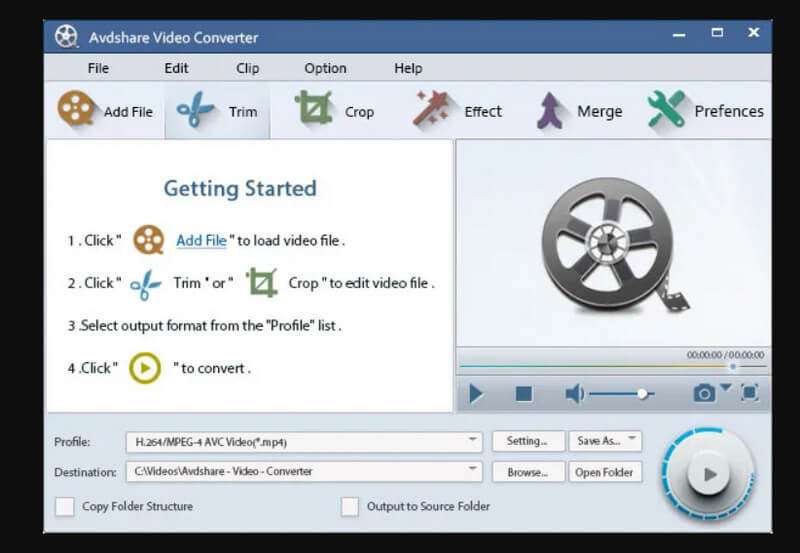
Podporované video formáty:
- MOV, WMV, M4V, MTV, AVI, ASF, ASX, MP4, MKV, MTS, MXF, MVI, MOD, M2TS, M2T a další.
Rychlost převodu: 30krát vyšší rychlost konverze.
Cena:
- $12.5 1měsíční předplatné.
- $19.99 Předplatné na 1 rok.
- $29.99 doživotní licence.
Část 5. Vidmore Free Video Converter Online
Jste připraveni na naše online řešení, které zdarma převádí MOV na WMV online? Vidmore Online Video Converter zdarma vyniká od ostatních online převodníků svou bezpečností a spolehlivostí. S tímto nástrojem se nebudete muset obávat, že při převodu souborů narazíte na malware nebo adware. Tento webový nástroj navíc podporuje řadu běžně používaných video formátů, což vám poskytuje flexibilitu při snadném převodu souborů MOV na vámi preferované rozšíření. Jeho přímočaré rozhraní navíc zajišťuje hladký převod, díky kterému je proces snadný a rychlý. Bez ohledu na to, zda jste začátečník nebo zkušený uživatel, zjistíte, že tento bezplatný online video konvertor Vidmore je spolehlivým řešením pro vaše potřeby konverze videa.
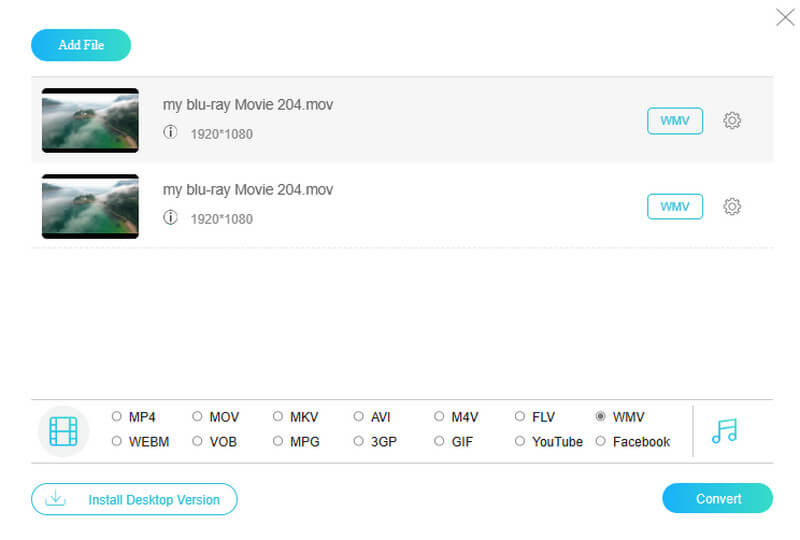
Podporované video formáty:
- MOV, WMV, MP4, MKV, 3GP, GIF, WebM, FLV, VOB, AVI, M4V, F MPG a další.
Rychlost převodu: Mění MOV na WMV 50krát rychleji.
Cena:
- Volný, uvolnit.
Část 6. Převod
Dalším online řešením, které vám přinášíme, je Convertio. Jedná se o praktický webový nástroj pro převod souborů MOV do WMV a dalších různých formátů. Stejně jako Vidmore, i Convertio vám poskytuje přímou a dostupnou službu. Navíc vám umožňuje pohodlný přístup k vašim videím z více zdrojů a nabízí další možnosti pro jemné doladění převodů. Je však třeba poznamenat, že hlavní nevýhodou je omezení velikosti nahrávaného video souboru, která je omezena na 100 MB za den.
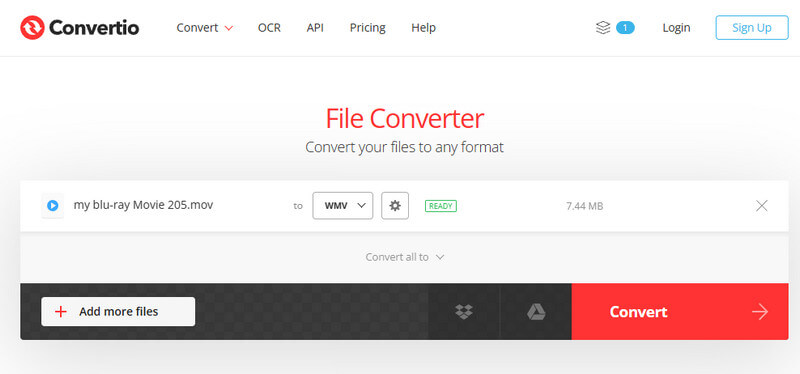
Podporované video formáty:
- MOV, WMV, FLV, OGV, 3GP, MP4, WebM, M4V, MKV a další.
Rychlost převodu: Záleží na síle vašeho poskytovatele internetu.
Cena:
- Volný, uvolnit.
Část 7. Nejčastější dotazy o převodu MOV a WMV
Jak převedu soubory MOV do Windows Media Player?
Windows přehrávač médií software nepodporuje soubory MOV. Soubory MOV však můžete převést do formátu kompatibilního s aplikací Windows Media Player, pokud používáte spolehlivý převaděč videa.
Mohu převést MOV na WMV pomocí VLC?
Ano, soubory MOV můžete převést na WMV pomocí VLC. Chcete-li tak učinit, otevřete Přehrávač VLC Media Player a přejděte na Média> Převést/Uložit. Poté přidejte svůj soubor MOV a jako výstup zvolte WMV. Poté kliknutím na tlačítko Start zahájíte převod.
Je WMV kvalitnější než MOV?
MOV i WMV mohou nabídnout vysoce kvalitní video. Jejich kvalita však závisí na faktorech, jako je rozlišení, přenosová rychlost a kodek použitý během kódování.
Závěr
Tady je máte! Nejlepší zdarma a placené MOV do WMV převodníky, které jsou spolehlivé při použití. Každému převodnímu nástroji můžete dát palec nahoru, pokud je chcete mít na svém osobním seznamu. Pak je neváhejte sdílet se svými přáteli se stejným hledáním dobrých video konvertorů.